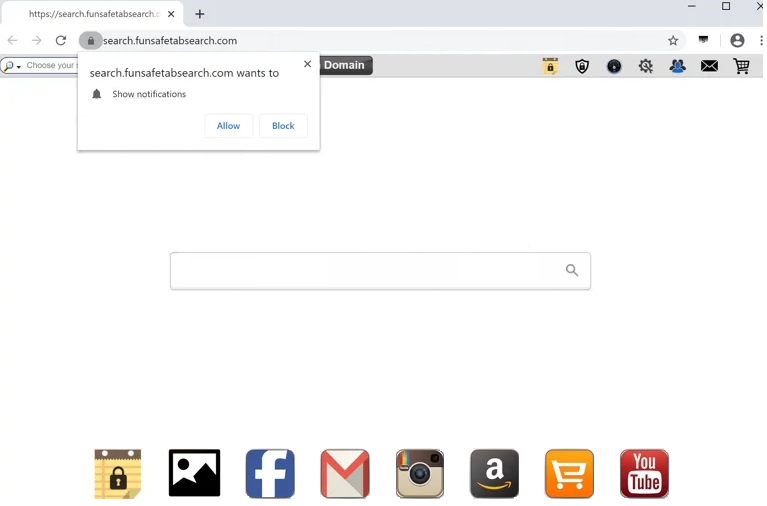FunSafeTab классифицируется как угонщик браузера. Оно рекламируется как полезное расширение, которое улучшит работу в Интернете, но вместо этого оно захватит браузер и внесет нежелательные изменения в настройки. Это не опасная инфекция и может быть удалена с помощью антивирусной программы.
Как только FunSafeTab будет установлен, он захватит ваш браузер и изменит его настройки. В частности, он установит searchfunsafetabsearch.com в качестве главной страницы и новых вкладок. Сайт продвигает поддельную поисковую систему, которая не генерирует никаких результатов, вместо этого перенаправляя на Yahoo. Хотя Yahoo является полностью законной поисковой системой, нет причин использовать промежуточный сайт, такой как searchfunsafetabsearch.com, для доступа к нему, когда вы можете перейти к нему напрямую.
Угонщики браузера, такие как FunSafeTab, не классифицируются как опасные инфекции, потому что они не наносят прямого вреда компьютеру. Тем не менее, они пытаются перенаправить пользователей на спонсируемые веб-сайты, которые могут подвергнуть пользователей мошенничеству и вредоносным программам, поэтому они не совсем безвредны.
Сайт searchfunsafetabsearch.com попросит вас разрешить ему показывать вам уведомления. Если вы нажмете «Разрешить», сайт начнет спамить рекламу на вашем рабочем столе. Эти объявления будут отображаться аналогично тому, где появляются законные предупреждения браузера, что может сбивать с толку. Взаимодействовать с этими уведомлениями — не очень хорошая идея, потому что вас могут перенаправить на сомнительные сайты, которые пропагандируют мошенничество или скрывают вредоносное ПО.
Еще одна вещь, которую следует отметить об угонщиках браузера, — это их навязчивые методы сбора данных. Угонщик может отслеживать вашу навигацию и собирать определенные данные, в том числе о том, какие сайты вы посещаете, что ищете, а также ваш IP-адрес. Эта информация также может быть передана третьим лицам. Учитывая, что это расширение совершенно бесполезно для вас, нет никаких причин терпеть такой навязчивый сбор данных.
Если вы заметили, что этот угонщик захватил ваш браузер, нет причин с этим мириться. Вы можете легко удалить FunSafeTab browser hijacker как с помощью антивирусной программы, так и вручную. Использование антивирусной программы было бы проще, потому что вам не нужно было бы ничего делать.
Как угонщики браузера устанавливаются на компьютер?
Такие инфекции, как угонщики браузера и рекламное ПО, обычно маскируются под законные и полезные программы. Обычно они продвигаются на сайтах для скачивания бесплатных программ. Чтобы избежать установки таких инфекций, как , FunSafeTab browser hijacker пользователям необходимо изучить программы перед их загрузкой. Быстрого поиска в Google обычно достаточно, чтобы определить, безопасна ли программа для скачивания/установки.
Угонщики браузера также часто устанавливаются с помощью метода комплектации свободного программного обеспечения. Принцип работы заключается в том, что инфекция может быть добавлена в бесплатную программу в качестве дополнительного предложения. Эти предложения могут быть автоматически установлены вместе с программами, к которым они прикреплены. Предложения технически не являются обязательными, но их выбор необходимо отменить вручную, чтобы предотвратить их установку. Пользователи не знают об этих добавленных предложениях, которые скрыты в настройках, которыми пользователи обычно не пользуются. Из-за этого многие пользователи просто не замечают предложений, позволяя им установиться. Вот почему комплектация программного обеспечения является довольно спорным методом установки.
Все дополнительные предложения являются опциями, и если вы будете внимательны при установке программ, вы сможете предотвратить нежелательные установки. Во время установки выберите Расширенные (Пользовательские) настройки вместо Стандартные (Базовые). Окно установки будет рекомендовать использовать настройки по умолчанию, потому что это быстрее, но если вы это сделаете, все добавленные предложения будут разрешены к установке вместе без вашего ведома. Расширенные или пользовательские настройки, с другой стороны, сделают все добавленные предложения видимыми и дадут вам возможность отменить выбор тех, которые вам не нужны. Как правило, рекомендуется отменить выбор всех добавленных предложений. Законные программы не используют этот метод для установки. А программы, которые это делают, часто обнаруживаются антивирусными программами как потенциальные угрозы.
Некоторые дополнительные предложения могут показаться полезными поначалу, но не позволяйте их устанавливать. Вы будете заполнять свой компьютер только ненужными программами, от которых будет трудно избавиться после полной установки.
Как удалить FunSafeTab browser hijacker ?
Угонщики браузера не являются серьезными инфекциями, а значит, пользователи могут удалить их как вручную, так и с помощью антивирусной программы. Последний способ быстрее, потому что программа позаботится обо всем. Однако, если вы хотите удалить данные FunSafeTab browser hijacker вручную, вы можете воспользоваться инструкциями, приведенными в конце этого отчета.
Если вы предоставили сайту разрешение на показ уведомлений, отозвать его можно следующим образом:
Offers
Скачать утилитуto scan for FunSafeTab browser hijackerUse our recommended removal tool to scan for FunSafeTab browser hijacker. Trial version of provides detection of computer threats like FunSafeTab browser hijacker and assists in its removal for FREE. You can delete detected registry entries, files and processes yourself or purchase a full version.
More information about SpyWarrior and Uninstall Instructions. Please review SpyWarrior EULA and Privacy Policy. SpyWarrior scanner is free. If it detects a malware, purchase its full version to remove it.

WiperSoft обзор детали WiperSoft является инструментом безопасности, который обеспечивает безопасности в реальном в ...
Скачать|больше


Это MacKeeper вирус?MacKeeper это не вирус, и это не афера. Хотя существуют различные мнения о программе в Интернете, мн ...
Скачать|больше


Хотя создатели антивирусной программы MalwareBytes еще не долго занимаются этим бизнесом, они восполняют этот нед� ...
Скачать|больше
Quick Menu
Step 1. Удалить FunSafeTab browser hijacker из вашего браузера
Устраните ненужные расширения из Internet Explorer
- Нажмите на кнопку Сервис и выберите Управление надстройками.


- Откройте Панели инструментов и расширения и удалите все подозрительные программы (кроме Microsoft, Yahoo, Google, Oracle или Adobe)


- Закройте окно.
Измените домашнюю страницу в Internet Explorer, если она была изменена вирусом:
- Нажмите на кнопку Справка (меню) в верхнем правом углу вашего браузера и кликните Свойства браузера.


- На вкладке Основные удалите вредоносный адрес и введите адрес предпочитаемой вами страницы. Кликните ОК, чтобы сохранить изменения.


Сбросьте настройки браузера.
- Нажмите на кнопку Сервис и перейдите к пункту Свойства браузера.


- Откройте вкладку Дополнительно и кликните Сброс.


- Выберите Удаление личных настроек и нажмите на Сброс еще раз.


- Кликните Закрыть и выйдите из своего браузера.


- Если вам не удалось сбросить настройки вашего браузера, воспользуйтесь надежной антивирусной программой и просканируйте ваш компьютер.
Стереть FunSafeTab browser hijacker из Google Chrome
- Откройте меню (верхний правый угол) и кликните Настройки.


- Выберите Расширения.


- Удалите подозрительные расширения при помощи иконки Корзины, расположенной рядом с ними.


- Если вы не уверены, какие расширения вам нужно удалить, вы можете временно их отключить.


Сбросьте домашнюю страницу и поисковую систему в Google Chrome, если они были взломаны вирусом
- Нажмите на иконку меню и выберите Настройки.


- Найдите "Открыть одну или несколько страниц" или "Несколько страниц" в разделе "Начальная группа" и кликните Несколько страниц.


- В следующем окне удалите вредоносные страницы и введите адрес той страницы, которую вы хотите сделать домашней.


- В разделе Поиск выберите Управление поисковыми системами. Удалите вредоносные поисковые страницы. Выберите Google или другую предпочитаемую вами поисковую систему.




Сбросьте настройки браузера.
- Если браузер все еще не работает так, как вам нужно, вы можете сбросить его настройки.
- Откройте меню и перейдите к Настройкам.


- Кликните на Сброс настроек браузера внизу страницы.


- Нажмите Сброс еще раз для подтверждения вашего решения.


- Если вам не удается сбросить настройки вашего браузера, приобретите легальную антивирусную программу и просканируйте ваш ПК.
Удалить FunSafeTab browser hijacker из Mozilla Firefox
- Нажмите на кнопку меню в верхнем правом углу и выберите Дополнения (или одновеременно нажмите Ctrl+Shift+A).


- Перейдите к списку Расширений и Дополнений и устраните все подозрительные и незнакомые записи.


Измените домашнюю страницу в Mozilla Firefox, если она была изменена вирусом:
- Откройте меню (верхний правый угол), выберите Настройки.


- На вкладке Основные удалите вредоносный адрес и введите предпочитаемую вами страницу или нажмите Восстановить по умолчанию.


- Кликните ОК, чтобы сохранить изменения.
Сбросьте настройки браузера.
- Откройте меню и кликните Справка.


- Выберите Информация для решения проблем.


- Нажмите Сбросить Firefox.


- Выберите Сбросить Firefox для подтверждения вашего решения.


- Если вам не удается сбросить настройки Mozilla Firefox, просканируйте ваш компьютер с помощью надежной антивирусной программы.
Уберите FunSafeTab browser hijacker из Safari (Mac OS X)
- Откройте меню.
- Выберите пункт Настройки.


- Откройте вкладку Расширения.


- Кликните кнопку Удалить рядом с ненужным FunSafeTab browser hijacker, а также избавьтесь от других незнакомых записей. Если вы не уверены, можно доверять расширению или нет, вы можете просто снять галочку возле него и таким образом временно его отключить.
- Перезапустите Safari.
Сбросьте настройки браузера.
- Нажмите на кнопку меню и выберите Сброс Safari.


- Выберите какие настройки вы хотите сбросить (часто они все бывают отмечены) и кликните Сброс.


- Если вы не можете сбросить настройки вашего браузера, просканируйте ваш компьютер с помощью достоверной антивирусной программы.
Site Disclaimer
2-remove-virus.com is not sponsored, owned, affiliated, or linked to malware developers or distributors that are referenced in this article. The article does not promote or endorse any type of malware. We aim at providing useful information that will help computer users to detect and eliminate the unwanted malicious programs from their computers. This can be done manually by following the instructions presented in the article or automatically by implementing the suggested anti-malware tools.
The article is only meant to be used for educational purposes. If you follow the instructions given in the article, you agree to be contracted by the disclaimer. We do not guarantee that the artcile will present you with a solution that removes the malign threats completely. Malware changes constantly, which is why, in some cases, it may be difficult to clean the computer fully by using only the manual removal instructions.